Cómo eliminar aplicaciones del Apple TV
Miscelánea / / October 15, 2023
Apple TV está disponible en diferentes opciones de almacenamiento para satisfacer tus necesidades. Tienes la opción de 32 GB, 64 GB y 128 GB para diferentes modelos de Apple TV. Puede descargar e instalar varias aplicaciones y juegos que se adaptan a sus necesidades de entretenimiento en casa. Tu puedes incluso instalar FaceTime y úsalo en tu Apple TV 4K.
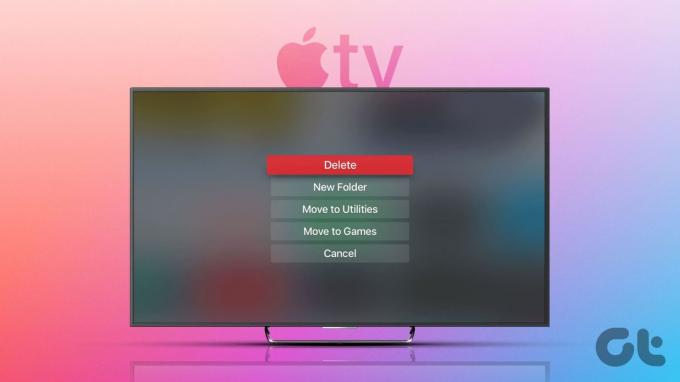
Dado que cada aplicación debe actualizarse periódicamente, esto conduce a un aumento gradual en el tamaño de las aplicaciones individuales. Por lo tanto, todas sus aplicaciones y sus actualizaciones instaladas pueden ocupar mucho espacio de almacenamiento. Puedes optar por eliminar permanentemente tus aplicaciones del Apple TV. Y esta es una guía para mostrarte las diferentes formas de eliminar aplicaciones de tu modelo de Apple TV.
Desinstalar aplicaciones de la pantalla de inicio del Apple TV
Al igual que en tu iPhone o iPad, puedes eliminar aplicaciones de la pantalla de inicio de tu Apple TV. Si desea eliminar aplicaciones de su Apple TV sin el control remoto, puede usar la aplicación Apple TV Remote en su iPhone. Los pasos a continuación se aplican a todos los modelos de Apple TV que se ejecutan en tvOS 17.
Paso 1: En la pantalla de inicio de tu Apple TV, mantén presionado el ícono de la aplicación y selecciona Eliminar.
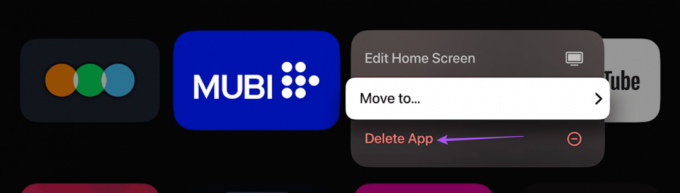
Paso 2: Seleccione Eliminar para confirmar su elección.
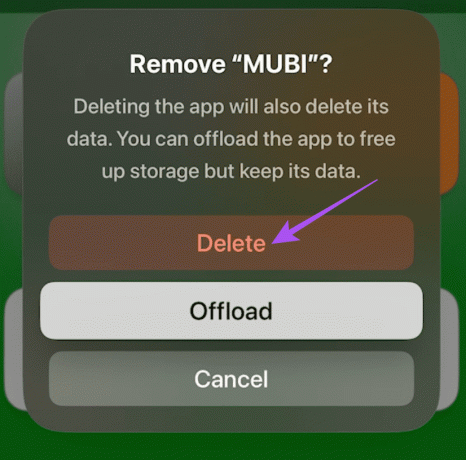
Esta es la forma más sencilla de eliminar cualquier aplicación de tu Apple TV. También puedes consultar nuestra publicación si La aplicación remota de Apple TV no funciona en tu iPhone.
2. Desinstalar aplicaciones de la configuración de Apple TV
Puedes comprobar cuánto almacenamiento queda en tu modelo de Apple TV desde la aplicación Configuración. También puedes eliminar cualquier aplicación instalada en tu Apple TV usando la aplicación Configuración. Los pasos que se mencionan a continuación son aplicables a todos los modelos de Apple TV que se ejecutan en tvOS 17.
Paso 1: Abra la aplicación Configuración en la pantalla de inicio de su Apple TV.

Paso 2: Seleccione General de la lista de opciones.

Paso 3: Desplácese hacia abajo y seleccione Administrar almacenamiento.

Etapa 4: Selecciona el ícono Eliminar al lado del nombre de la aplicación que deseas eliminar.

Paso 5: Seleccione Eliminar para confirmar. Esto eliminará la aplicación de tu Apple TV.
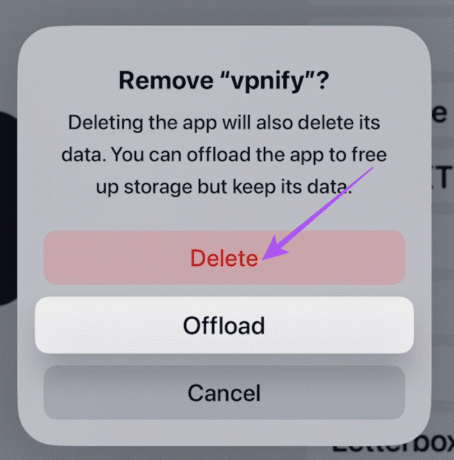
3. Restablecer Apple TV para desinstalar aplicaciones
Otra forma de eliminar aplicaciones de tu Apple TV es restablecerlo. Pero esto eliminará todas las aplicaciones de su modelo de Apple TV, incluidas otras preferencias que haya establecido según su uso. Entonces, puedes seguir este proceso para borrar todos tus datos y comenzar de nuevo. Los pasos a continuación se aplican a todos los modelos de Apple TV que se ejecutan en tvOS 17.
Paso 1: Abra la aplicación Configuración en la pantalla de inicio.

Paso 2: Desplácese hacia abajo y seleccione Sistema.
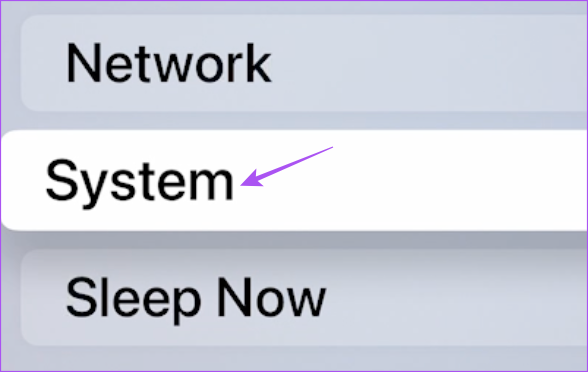
Paso 3: Seleccione Restablecer.
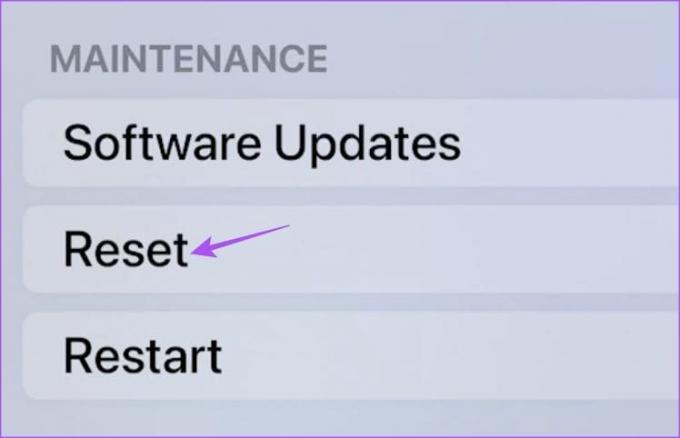
Etapa 4: Seleccione Restablecer nuevamente en la pantalla de su Apple TV. Luego siga las instrucciones para finalizar el proceso de reinicio.
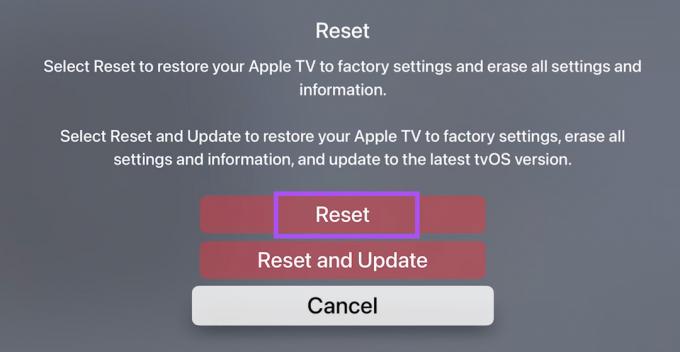
Restablecer Apple TV con control remoto (tercera generación o anterior)
Paso 1: Abra Configuración desde la pantalla de inicio de su Apple TV.

Paso 2: Desplázate hacia abajo y ve a General.

Paso 3: Desplácese hacia abajo y seleccione Restablecer.
Etapa 4: Seleccione Restablecer todas las configuraciones.
Mantenga su Apple TV enchufado a la fuente de alimentación hasta que se complete el proceso de reinicio.
Descarga vs. Eliminar aplicaciones
Si descarga cualquier aplicación en su Apple TV, el ícono de la aplicación será visible en la pantalla de inicio. Pero todos los datos de tu aplicación se eliminarán de tu Apple TV. Puede reinstalar la aplicación seleccionando el ícono nuevamente sin descargarla de la App Store. La descarga es como borrar el caché de una aplicación en su Apple TV cada vez que tiene algún problema con la aplicación.
Eliminar aplicaciones del Apple TV
Si te preguntabas cómo eliminar aplicaciones de tu Apple TV, puedes utilizar cualquiera de los tres métodos mencionados anteriormente. Puedes seguir liberando espacio en tu modelo de Apple TV dependiendo de cuándo ya no necesites una aplicación. Pero si te enfrentas a alguna problemas para descargar aplicaciones en tu Apple TV, puede consultar nuestra publicación, donde sugerimos soluciones funcionales para detectar y solucionar el problema. En su mayoría, los juegos pueden ocupar una gran cantidad de almacenamiento interno y es posible que tengas que eliminarlos.
Última actualización el 12 de octubre de 2023
El artículo anterior puede contener enlaces de afiliados que ayuden a respaldar a Guiding Tech. Sin embargo, no afecta nuestra integridad editorial. El contenido sigue siendo imparcial y auténtico.



